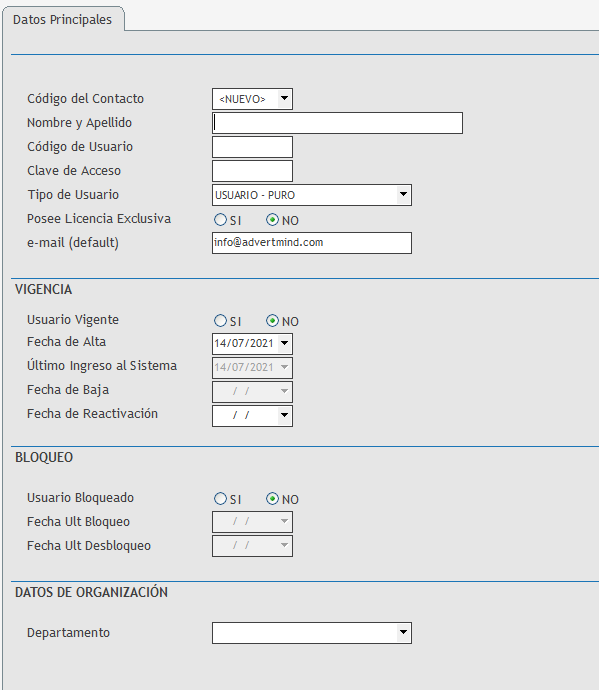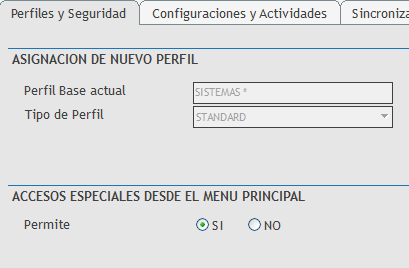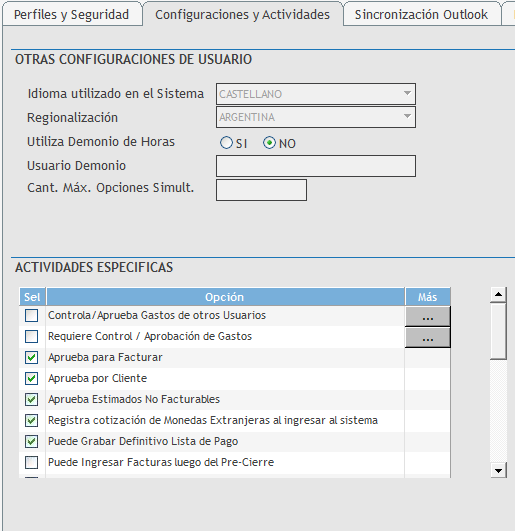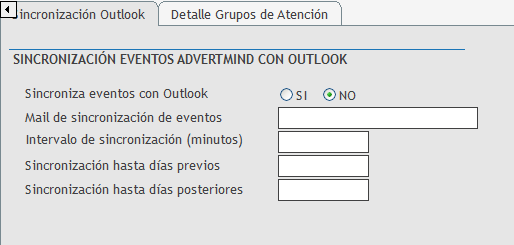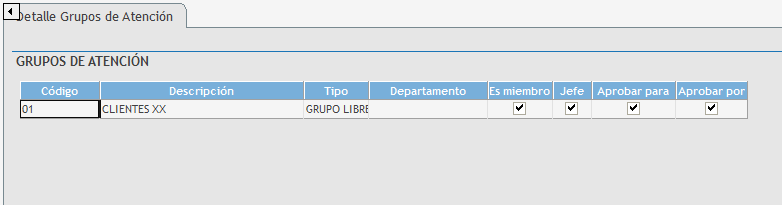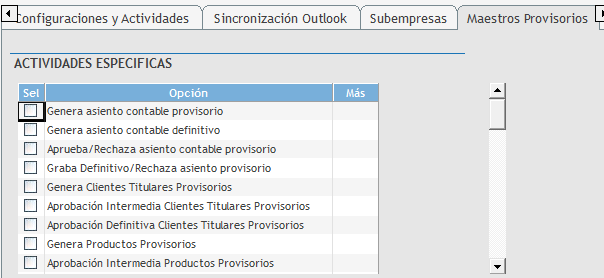Introducción
Todo usuario que desea operar el sistema debe ser registrado en dicho entorno y habilitado para poder ingresar.
La entidad "Usuario" es la que posee la información referente a la seguridad y al acceso a los diferentes circuitos. En esta opción se debe definir: Datos personales, Vigencia, Datos de la organización, Perfil y seguridad, Configuraciones del tipo de equipo que utiliza el usuario: PC, Apple, idioma, etc. Por otro lado la Aprobaciones por usuario y configuraciones especiales y la Sincronización con sistema de correo.
Opciones relacionadas
En el sistema encontramos dos tipos de entidades que tienen relación entre sí y que hay que tener en cuenta a la hora de crear el Usuario. Estos conceptos son: •Usuario: es el que accede al sistema, el que está relacionado con el perfil y el acceso dentro del sistema. •Colaborador: tiene los datos del departamento al que pertenece, el nivel de remuneración, información que puede útil de la persona, etc. Los Usuarios suelen consultar por qué ambos conceptos se encuentran separados. Pues, el inconveniente suele generarse cuando hay personas que no usan el sistema pero se les quiere brindar un anticipo, por ejemplo, por lo cual puede existir una relación entre el usuario y el colaborador. •Un Usuario es también Colaborador, pero el Colaborador puede existir sin tener asociado un Usuario, por ejemplo, el cadete de la Agencia puede ser solo un Colaborador, ya que no ingresa al sistema pero se le ingresan horas, se lo tiene como parte del costo porque se necesita tener la información de esa persona. •Por otro lado, el Usuario que no sea Colaborador, por ejemplo, puede ser un Auditor Externo, un freelancer, que ingresa al sistema pero no forma parte de la plantilla fija (caso más común). Si bien entendemos que a través de las configuraciones en el usuario se brinda acceso a las diferentes acciones dentro del sistema, suele ser necesario limitar dicho ingreso y acceso, dependiendo del cliente o producto, con el cual se trabaje, para lo cual se creó la pantalla Grupo de Atención. |
Se puede configurar en caso que la empresa tenga configurado el uso de Active Directory para que el usuario no tenga que ingresar el usuario y pass en forma manual lo valide automáticamente, para lo cual debe habilitar una configuración especial. 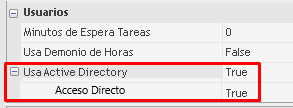 Una vez efectuado en el perfil del usuario se debe asignar el dominio y el usuario que corresponde 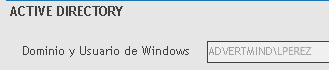 |
Forma de uso
Cuando se ingresa un nuevo usuario se deberá completar una serie de solapas:
|
 Nuevo: permite al usuario crear uno nuevo partiendo desde un contacto o crear uno nuevo. A través de la Consulta permite la búsqueda de un usuario en particular por el campo "Nombre y Apellido". Si se desea efectuar un ajuste debemos utilizar el botón Modificar, que habilita los distintos campos para su actualización, una vez efectuada la misma y para registrar el cambio se debe presionar el botón Grabar. El botón Eliminar se habilita luego de presionar consulta y permite eliminar todos aquellos usuarios que no posean actividades específicas. Por ejemplo: aprobar gastos, presupuestos de producción, planes, entre otros, si tienen actividad debemos darlo de baja. Al presionar la opción de Editar Perfil se expone una nueva pantalla donde se ven todos los módulos que posee la aplicación y allí se podrán modificar los niveles de acceso, visualización, etc. Una vez efectuada la modificación necesaria, se deberá presionar el botón Grabar para que los cambios efectuados queden registrados. Cancelar: permite finalizar la acción que se está efectuando en ese instante. Reemplazar: abre la ventana Reasignación de Tareas y permite que el usuario que se está reemplazando quede como responsable sobre las campañas y tareas de otro usuario. Siempre y cuando el usuario consultado se encuentre relacionado a JobNumber y que tenga permisos. En general, se utiliza cuando una persona se retiró de la empresa y otra la reemplaza, para que los trabajos que venía llevando los continué su reemplazante. 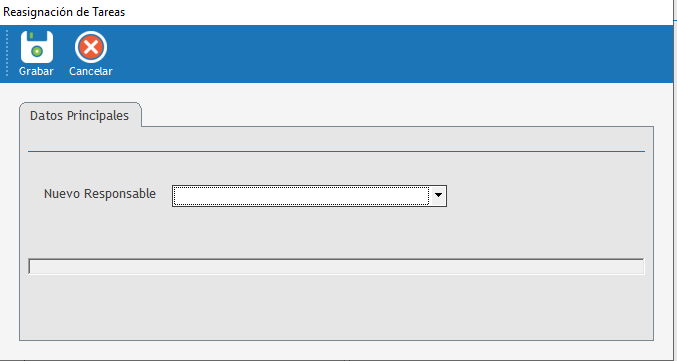 Firma digital: esta es una opción que se habilita solamente para el Usuario Cliente y permite que se pueda registrar su firma al momento de aprobar en forma remota determinados documentos. |
Guías de usuario
Modificar el perfil de acceso de un usuario
Modificar las actividades permitidas de un usuario
Pasar la responsabilidad sobre las campañas y tareas de un usuario a otro
Blanquear la contraseña de un usuario
¿Tienes alguna duda adicional? Puedes contactarte con nosotros a traves de: http://helpdesk.advertmind.com/es/support/home